Rask og brukervennlig fotoapp for alle
Er du ute etter et bildeprogram som er gratis, brukervennlig og raskt? FastStone Image Viewer er et meget godt alternativ for organisering og redigering av digitale bilder. Det skader ikke at dette programmet støtter mange raw-filer fra kameraer.
Les også: Nettstedkart for Dataporten
Svært brukervennlig
FastStone Image Viewer har et filutforsker-lignende grensesnitt og har derfor et utseende som allerede er kjent for Windows-brukere. Programmet støtter også masse bildeformater.
Importer bilder fra kamera
Du kan bruke dette programmet til å overføre bilder fra et kamera via ikonet «Hent bilder fra et minnekort» (eller via menyvalget Fil). Du får da opp et vindu hvor du kan spesifisere kamera og en mappe på PC-en din. Du kan også bestemme hva slags navn filene skal få.
Støtter mange bilde-formater
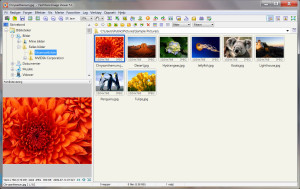
Programmet støtter de flest bildeformater som BMP, JPEG, JPEG 2000, animert GIF, PNG, PCX, PSD, EPS, TIFF, WMF, ICO og TGA), pluss raw-formater som CRW, CR2, NEF, PEF, RAF, MRW, ORF, SRF, ARW, SR2, RW2 og DNG.
Les også: Hva er raw-filer?
Klikk på Innstillings-ikonet og RAW-fane for å eventuelt endre innstillinger for raw-filer, her kan du blant annet velge måten raw-filer blir vist i programmet.
Grunnleggende redigering
Faststone Image Viewer tilbyr ikke avanserte redigeringsmuligheter, men har funksjoner for folk flest. Programmet har gunnleggende funksjoner som fjerning av røde øyne, beskjæring, endring av bildestørrelse, sammenligning av bilder (opptil fire bilder samtidig), rotasjon og fargejustering.
Klikk først på et bilde du ønsker å redigere og klikk deretter på ett av ikonene på verktøylinjen – her kan du velge Endre bildestørrelse, Beskjære bildet, Tegnebord (legg til tekst og linjer) og Juster lys. Du får da opp bildet i fullskjemstørrelse og kan redigere bildet. Klikke på OK eller Avbryt når du er ferdig.
Lysbildefremvisning
Du kan opprette lysbildefremvisning via menyvalget Lag og Lysbilde-fremvisning. Du får et eget vindu med mulighet til å velge bilder, og justere fremvisningen slik du vil ha den.
Behandle flere bilder samtidig
Faststone Image Viewer har en batch-funksjon som kan brukes til å konvertere flere bilder i samme prosess, eventuelt gi dem et nytt navn. Velg Verktøy-menyen, og klikk på Batch. Du får opp et eget vindu for dette og kan velge bilder du ønsker å konvertere eller gi et nytt navn. Du kan velge å gi nye navn til filene, eller du kan velge avanserte valg – det betyr en mulighet til å redigere flere bilder på samme måten, altså i samme prosess.
Les mer om programmet på faststone.org.
Oppsummering
Ønsker du en brukervennlig og rask app med grunnleggende redigeringsmuligheter er Faststone Image Viewer absolutt å anbefale. Er du derimot ute etter et mer avansert bildeprogram anbefaler vi Lightroom Classic.
Last ned
Du finner FastStone Image Viewer på faststone.org. Det kan hende at programmet er blokkert av det innebygde antivirusprogrammet i Windows 10 og Windows 11. Det er dessverre ganske vanlig at Windows Defender blokkerer programmer som ikke er utviklet av Microsoft. Dette er falsk alarm. Du kan bare klikke på Mer info og Kjør likevel.
Når programmet er installert kan du bare kjøre det og bla deg frem til bildene du ønsker å redigere. Du kan dobbeltklikke på et bilde for å redigere det. Hvis du beveger musepekeren på kanten a bildet får du opp forskjellige menyvalg. Du kan også høyreklikke på bildet for å få flere menyvalg og redigeringsmuligheter.



Siste kommentarer